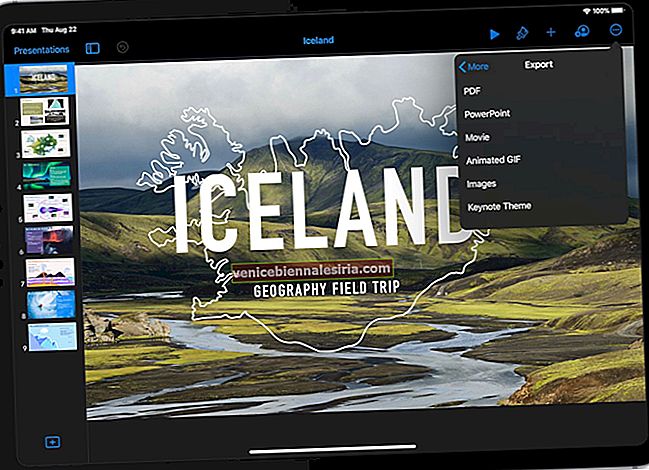Неправдиві повідомлення в будь-якому додатку соціальних мереж дратують мене. Ця неприємна річ завжди створює у мене враження, що деякі повідомлення очікують на перегляд. Останнім часом я бачив багато сповіщень про привидів у своєму додатку Instagram на iPhone. Я хочу позбутися цієї загрози помилкових сповіщень.
Я використав кілька хитрощів, щоб видалити такі сповіщення. Зверніть увагу, що перелічені нижче способи вирішення можуть чи не працюватимуть на вашому iPhone. Давайте спробуємо ...
Як видалити підроблені сповіщення з Instagram на iPhone
Повідомлення IGTV
У моєму випадку первинним підозрюваним був IGTV. Instagram запустив цей автономний додаток для вертикального відео в червні 2018 року. Коли будь-який користувач Instagram завантажує відео, ви отримуєте повідомлення (якщо ви стежите за цим користувачем в Instagram). Оскільки додаток відносно новий, багато користувачів мають мало інформації про сповіщення, пов’язані з цим додатком.
Якщо у вас така сама проблема, натисніть піктограму IGTV у верхньому правому куті екрана вашого iPhone.

Перевірте відео, яким поділилися користувачі, за якими ви стежите. Після перегляду відео закрийте програму та перегляньте свою програму Instagram на головному екрані. Можливо, помилкове сповіщення зникло.
Цей трюк насправді спрацював на моєму iPhone, і, сподіваюся, це спрацює і на вашому пристрої. Якщо це не дасть результату, продовжуйте.
Від’єднайте обліковий запис Facebook
Це звучить трохи божевільно, але від’єднання облікового запису Facebook від Instagram може видалити підроблені сповіщення.
Крок 1. Запустіть програму Instagram на своєму iPhone і торкніться піктограми профілю в нижньому правому куті → Далі натисніть піктограму гамбургера (три горизонтальні лінії) у верхньому правому куті → На екрані вашого телефону ви побачите, як екран спливає праворуч стороні. Знизу натисніть Налаштування .

Крок No2. Прокрутіть вниз і натисніть Зв'язані облікові записи в розділі Конфіденційність та безпека → Натисніть на Facebook → Натисніть Від'єднати обліковий запис

Крок No3. З'явиться спливаюче вікно із запитом підтвердити свою дію. Натисніть Так, Від’єднати.

Тепер ваш обліковий запис Facebook від’єднано від Instagram. Тепер поверніться на домашню сторінку Instagram і перевірте всі свої прямі повідомлення та історії, якими поділились інші. Потім оновіть домашню сторінку, і це помилкове сповіщення в Instagram має зникнути.
Ви можете перев’язати свій обліковий запис Facebook через пару хвилин.
Крок 1. У своєму додатку Instagram натисніть піктограму профілю → Натисніть піктограму Hemberger → Перейдіть до Налаштування.
Крок No2. Прокрутіть вниз і натисніть Зв’язаний обліковий запис у розділі Конфіденційність та безпека → Натисніть на Facebook → Оскільки ви від’єднали свій обліковий запис Facebook, Instagram хоче використовувати “facebook.com” для входу → Натисніть Продовжити.

Крок No3. Натисніть Увійти за допомогою кнопки програми Facebook → Вам буде запропоновано відкрити Instagram на Facebook → Натисніть Відкрити → Тепер натисніть Продовжити як (ваше ім’я.)

І ви це зробили! Ви успішно зв’язали свій обліковий запис FB з Instagram.
Вийдіть з Instagram
Ще один простий спосіб вирішити проблему фантомного сповіщення в Instagram - це вийти з програми.
Крок 1. Натисніть на піктограму профілю → Піктограма гамбургера .
Крок No2. Натисніть Налаштування → Вийти з (ім'я користувача) → Натисніть Вийти.

Ви успішно вийшли з системи. Далі через деякий час ви можете увійти за допомогою свого ідентифікатора Instagram та пароля. Якщо ви раніше обрали опцію Запам'ятати, вам не слід вводити ідентифікатор і пароль для входу ще раз. Просто натисніть на кнопку входу, і все готово.
Оновіть додаток Instagram
Оновлення, яке очікує на розгляд, може спричинити цю проблему. Просте рішення - оновити програму Instagram на iPhone.
Крок 1. Запустіть App Store з головного екрану вашого iPhone → Тепер натисніть Оновлення в нижньому меню.
Крок No2. Знайдіть програму Instagram зі списку програм, які потрібно оновити → Натисніть кнопку Оновити поруч із Instagram.

Видаліть Instagram
В крайньому випадку, ви можете видалити програму зі свого iPhone і перевстановити.
Крок 1. Натисніть і утримуйте програму Instagram на головному екрані вашого iPhone → Усі програми починають хитатися, а у верхньому лівому куті програми з’являється піктограма видалення (x) .
Крок No2. Натисніть Видалити, і вас попросять підтвердити свою дію. Ще раз натисніть Видалити .

Instagram буде видалено з вашого iPhone. Ви можете переінсталювати програму з App Store.
Це все, шановні!
Підводячи підсумки…
Фальшиві повідомлення - це найнеприємніше, що може трапитися з будь-яким користувачем iPhone. Це не тільки привертає вашу увагу кожного разу, коли ви отримуєте доступ до головного екрану телефону, але і розчаровує вас, оскільки взагалі немає сповіщень.
Ви також можете звернутися до:
- Як приховати публікації в Instagram або історії на iPhone без відміни підписки
- Вимкніть статус активності в Instagram на iPhone та Android
- Як додати музику до історій Instagram на iPhone
- Видалити обліковий запис Instagram з iPhone та Mac
Вам набридли фальшиві повідомлення в Instagram? Яку дію ви вжили, щоб видалити ці помилкові сповіщення? Поділіться своїми відгуками з нами в розділі коментарів.

![Кращі захисні екрани iPad Pro [моделі 2015 та 2017]](https://pic.venicebiennalesiria.com/wp-content/uploads/blog/2882/Y8UNI23GKHpic.jpg)